Pregledavate internet i želite otvoriti web stranicu, kad odjednom vidite poruku o pogrešci, "Vaš je sat naprijed", ili "Vaš sat kasni“. Web mjesto ne može učitati zbog ove pogreške koja može biti posljedica neispravnih postavki datuma i vremena na vašem računalu ili može prikazati pogrešku unatoč ispravnom datumu i vremenu.
To može biti frustrirajuće, pogotovo kada želite pregledati nešto zaista važno. Međutim, to se može prilično lako popraviti. Da vidimo kako.
1. metoda: Provjerite jeste li u točnoj vremenskoj zoni
Korak 1: pritisni Windows tipka + R zajedno na tipkovnici da biste otvorili Trčanje naredbeni okvir. Sad upišite temedate.cpl u polju za pretraživanje i pogodak Unesi.
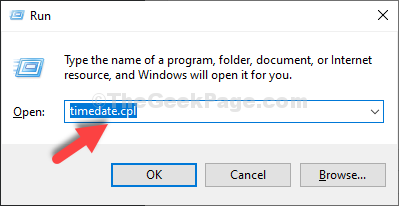
Korak 2: U Datum i vrijeme prozor koji se otvori, možete provjeriti je li Vremenska zona, Datum i Vrijeme su točni. Ako je Vremenska zona prikazuje netočno, kliknite na Promijenite vremensku zonu tipku za odabir ispravne vremenske zone.
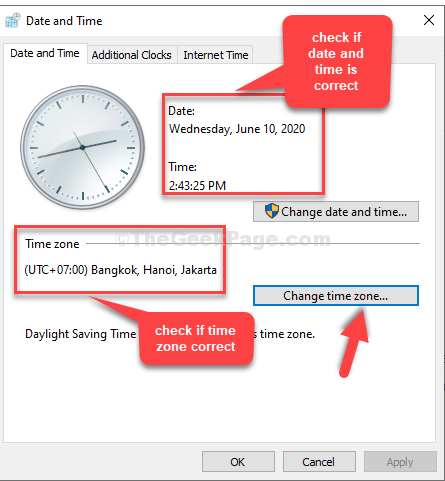
Korak 3: U našem slučaju, datum, vrijeme i vremenska zona prikazuju se netočno. Na padajućem popisu odaberite ispravnu vremensku zonu i pritisnite u redu.
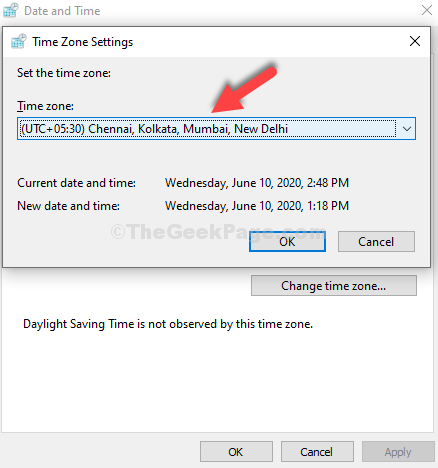
Korak 4: Sada, natrag u Datum i vrijeme kliknite prozor Promijenite datum i vrijeme dugme.
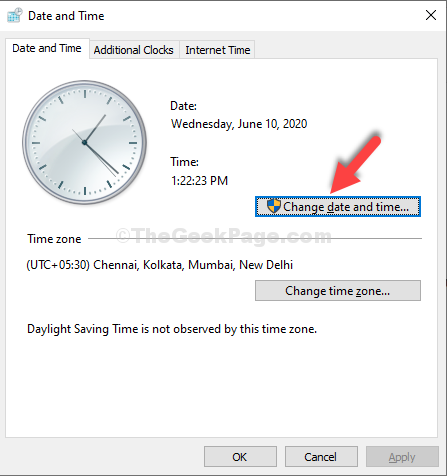
Korak 5: Sada ovdje postavite trenutni datum i vrijeme svoje zemlje. Pritisnite u redu za spremanje promjena.
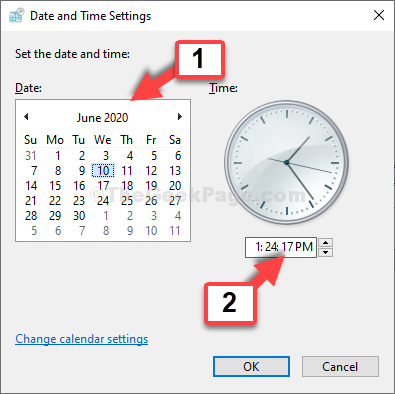
Sada se možete vratiti i pokušati ponovo učitati web mjesto. Trebalo bi raditi u redu. Ali, ako problem i dalje postoji, druga metoda.
Metoda 3: Ažuriranje putem drugog vremenskog poslužitelja
Korak 1: Prati Korak 1 u Metoda 1 otvoriti isti Datum i vrijeme prozor. Sada kliknite na Internet vrijeme tab.
Klikni na Promijeniti postavke dugme.
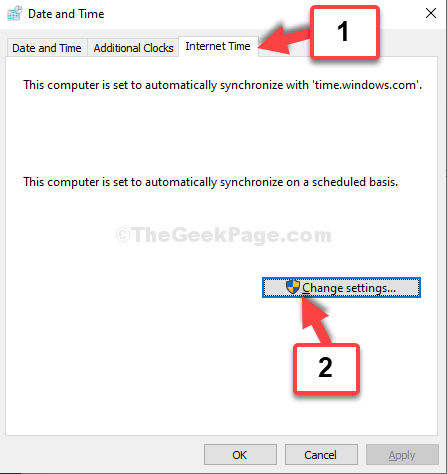
Korak 2: U Postavke internetskog vremena prozor, potvrdite okvir pored Sinkronizirajte s internetskim poslužiteljem vremena, i postavite Poslužitelj polje do vrijeme.windows.com. Imajte na umu da, ako je tamo već odabrano time.windows.com, odaberite vrijeme.nist.gov.
3. korak - Kliknite na Ažurirati sada.
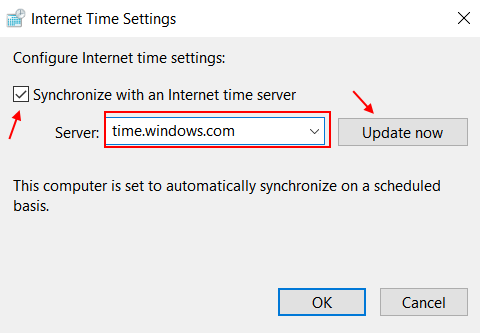
4. korak - Kliknite u redu za spremanje promjena. Klik u redu opet u prozoru Datum i vrijeme za izlaz.
2. metoda: Pokušavanjem s različitim vremenskim zonama
Korak 1: Ponovite Korak 1 i Korak 2 kako je prikazano u Metoda 1. Sada s padajućeg popisa odaberite drugu vremensku zonu koja je najbliža vašoj zemlji.
Na primjer, odabrali smo ovdje (UTC-08: 00) pacifičko vrijeme (SAD i Kanada).
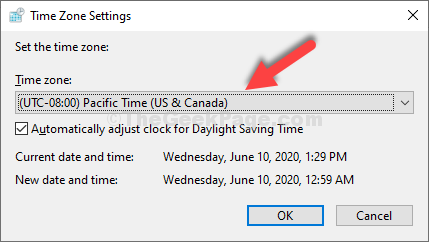
Sada promijenite postavke datuma i vremena kao što je prikazano u 4. korak i Korak 5 u Metoda 1.
Također možete isprobati 3. metodu za automatsko Datum, vrijeme i vremenska zona postavke.
To je to. Datum, vrijeme i vremenska zona postavljeni su na ispravne postavke za vaš sustav i sada biste mogli pregledavati bez ikakvih problema.


![[Riješeno] Ispravite grešku ERR_TUNNEL_CONNECTION_FAILED u Chromeu](/f/43aa64a360ec6dcca7954e61325e72fd.png?width=300&height=460)